金屬字,用PS制作3D效果的金屬鉚釘文字
步驟4
對其余設置使用這些值:
鏡面反射:100,100,100
閃耀:50%
反思:5%
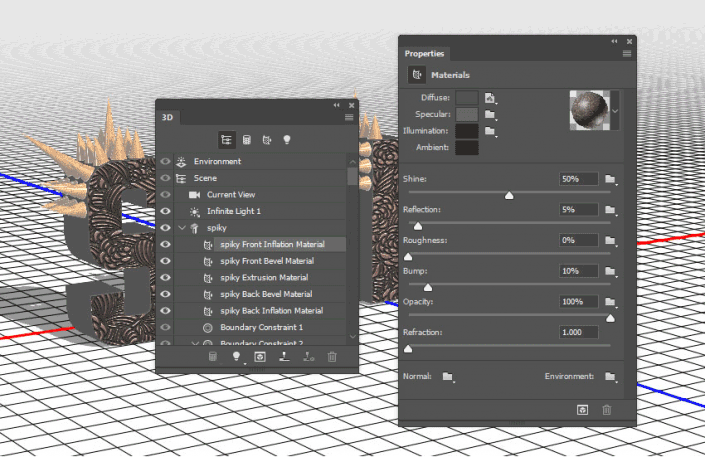
12.如何添加碰撞效果
步驟1
點擊凹凸文件夾圖標,然后選擇加載紋理,從Metal seamless textures pack 5pack打開10.jpg圖像。
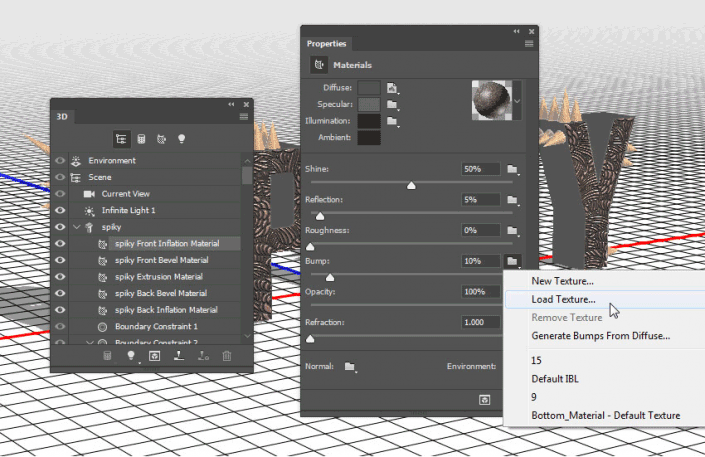
第2步
將凹凸值更改為25,并編輯紋理的UV屬性以匹配漫反射的。
完成后保存材料。
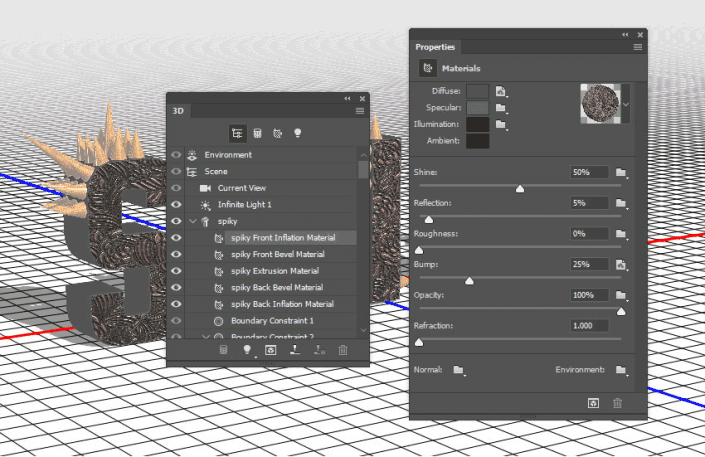
第3步
選擇文本的擠出材料選項卡,打開材料選擇器,向下滾動到前部充氣材料的圖標,然后單擊它以將其應用到擠出材料。
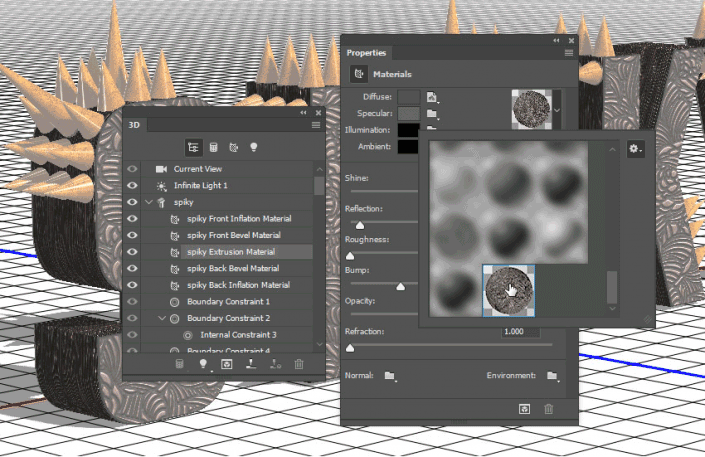
13.如何調整更多的材質設置
步驟1
選擇文本網格選項卡,并將其紋理映射更改為平鋪。
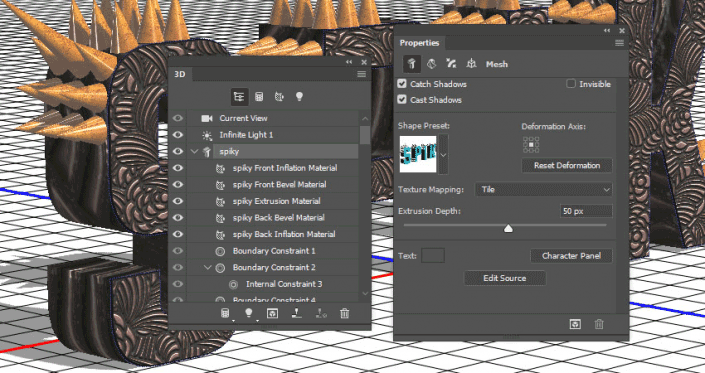
第2步
再次選擇擠出材料選項卡,并根據需要編輯其漫反射和凹凸紋理的UV屬性。
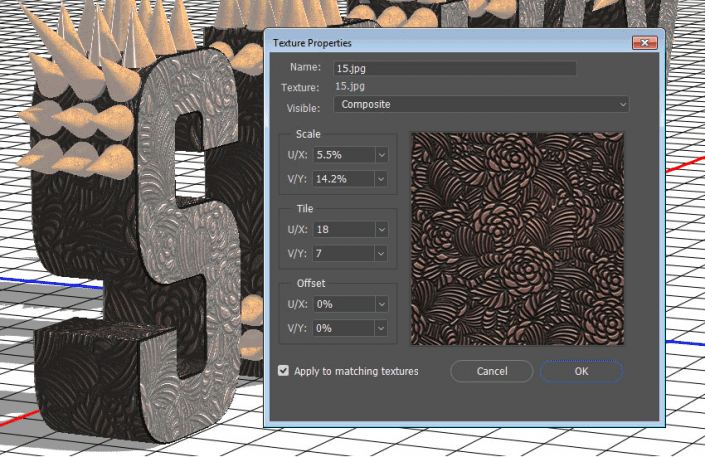
第3步
選擇兩個“斜角材質”選項卡,然后將Cone_Material應用于它們。另外,將前部充氣材料應用于背部充氣材料。
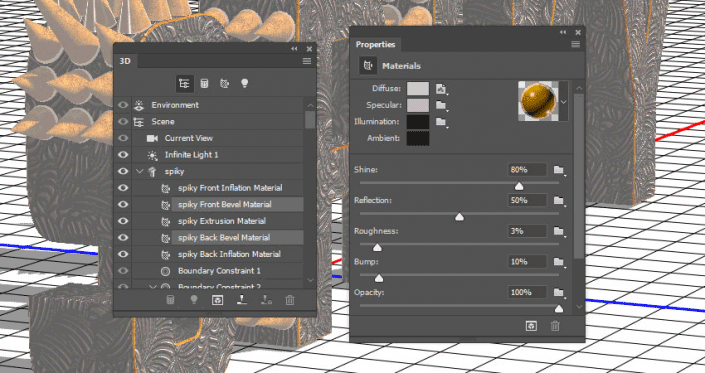
14.如何調整3D場景的照明并渲染它
步驟1
選擇無限光1選項卡,并將其強度改為60%,將其柔和度改為30%。
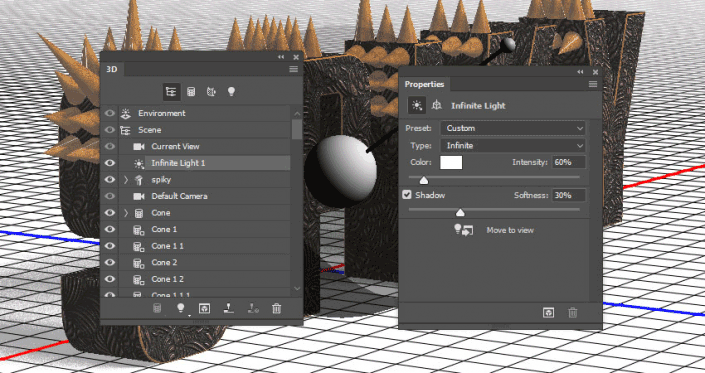
第2步
使用移動工具或坐標值移動無限光,直到獲得您喜歡的結果。
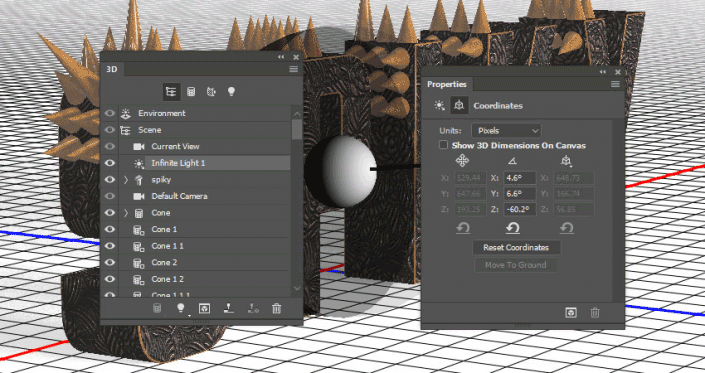
第3步
選擇Environment選項卡,單擊IBL紋理圖標,選擇Replace Texture,然后打開Living Room圖像。
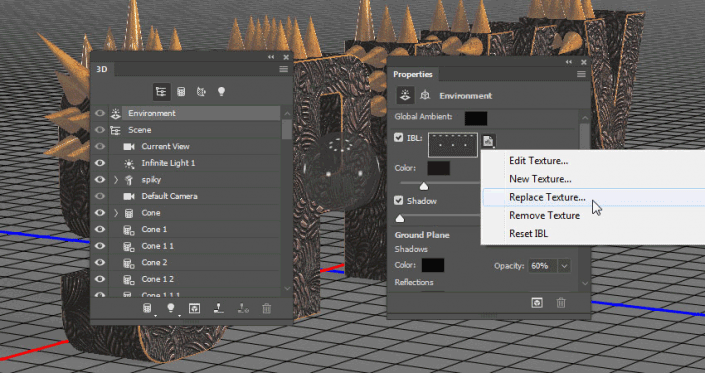
步驟4
將“強度”更改為50%,然后移動圖像以獲得您喜歡的結果。
您可以在“無限”和“環境”燈光之間來回切換,并更改設置或移動它們,直到獲得您想要的結果。
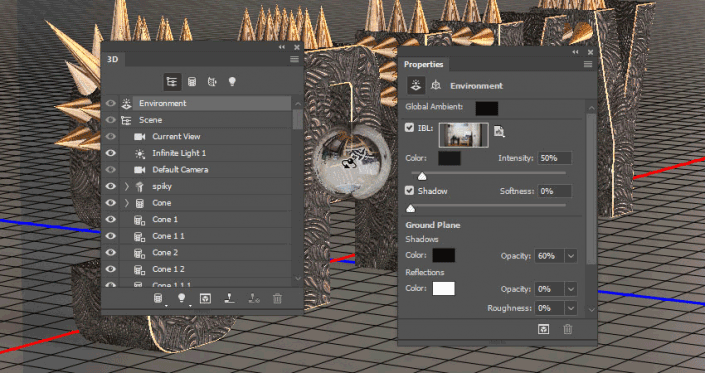
第5步
將現代木材紋理背景設計圖像放置在3D圖層下方,將其圖層重命名為背景紋理,調整其大小以適合文檔,并相應地調整3D場景的攝像機角度以選擇最終的攝像機視圖。
不要擔心任何出現的空白區域,因為我們稍后會裁剪它們。
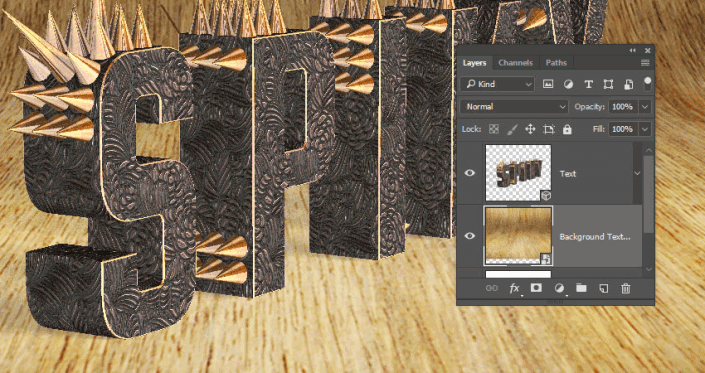
第6步
一旦您喜歡最終結果,請轉至3D>渲染3D圖層。渲染可能需要一段時間,但您可以通過按Esc鍵隨時停止渲染。
渲染完成后,右鍵單擊3D圖層并選擇“轉換為智能對象”以避免發生意外更改。
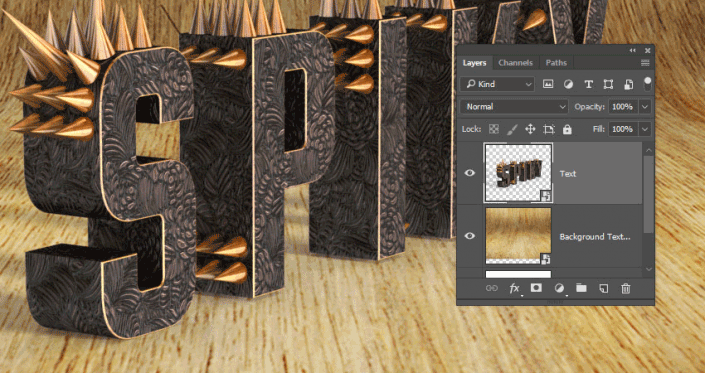
15.如何應用紋理覆蓋
步驟1
將混凝土粗糙紋理圖像放置在三維圖層的頂部,將其圖層重命名為紋理疊加,將其混合模式更改為彩色刻錄,
根據需要調整其大小,然后右鍵單擊它以選擇“創建剪切蒙版”。
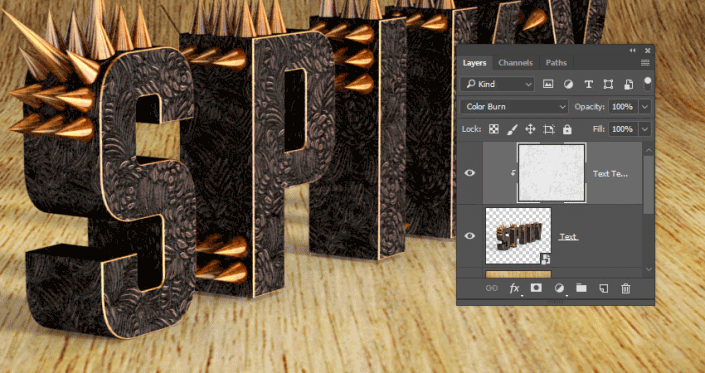
上一篇:霓虹字,用PS制作blingbling的霓虹燈字體效果
下一篇:教你用ps做火花字




























